2008,02,10, Sunday
パソコンのワイド液晶や17インチor19インチの液晶で
フルスクリーンのPCゲームを遊ぶと、画面が横に伸びたり若干縦に伸びることがあります。
過去にブログではGeForceのビデオカードによるアスペクト比固定機能を紹介しましたが
それ以外の方法でアスペクト比を固定してゲームを遊ぶ方法を見つけましたので紹介します。
<注意!>
・ある程度パソコンに慣れた方が対象です。初心者にはお勧めしません。
・この方法はDirectX8またはDirectX9を使っているゲームでなければ効果がありません。
・相性や不具合で、表示がおかしくなる場合があります。運が良ければ成功する程度と思ってください。
今回紹介するツールはこちらです。
Black technology lab: アスペクト比を固定したまま画面を拡大するツール for DirectX8(仮)
ゲームを実行しているプログラムの処理を一部変更して画面表示の
比率を変えてくれる便利なツールです。もともとシューティングゲーム用に
作られたものだそうですが、それ以外のゲームでも効果がでる場合があります。
DirectX8用のツールとDirectX9用のツールがそれぞれありますので、
普段遊んでいるゲームはどちらのDirectXで作られているか調べてから使った方が良いです。
調べるのが面倒な場合は、最初にDirextX8版を使ってみて
効果がなければDirectX9版を試してみてもOKです。
今回は例としてDirectX8版のツールを使い、FFベンチ3のアスペクト比を変えてみます。
■設定
ツールをダウンロードして解凍するとd3d8.dll、d3d8.ini、readme.txtの3つのファイルができます。
d3d8.iniをダブルクリックして設定ファイルを開きます。
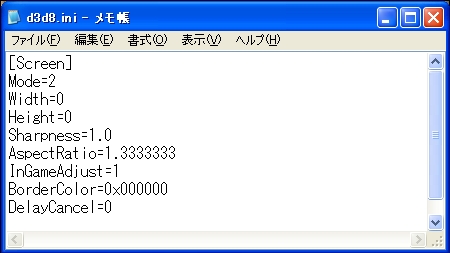
すると、こんな感じに設定内容がでてきます。
このまま使っても問題ありませんが、私は以下のような設定で使っています。
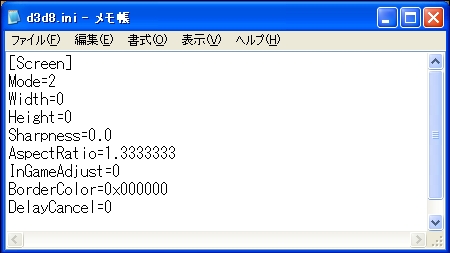
私はSharpnessの値を1.0→0.0、InGameAdjustの値を1→0に変更しています。
設定項目の意味や説明は、readme.txtに書かれていますので省略しますが
AspectRatioのところで、アスペクト比を設定できるようですね。
設定が終われば上書き保存しておきます。
■ツールのインストール
readme.txtに書かれているとおり、d3d8.dllとd3d8.iniを
普段遊ぶゲームの実行ファイルが置かれているところにコピーしておけば完了です。

FFベンチ3の場合だと、実行ファイルのあるC:¥Program Files¥FFXiBench3¥のフォルダに置きます。
これで準備は完了です。いつも通りゲームを起動させてください。

ワイド液晶画面でFFベンチ3を起動したらこんな感じになりました。
横に伸びることなく映像が表示されています。大成功ですね。
このツールを噛ませていても、処理速度はそれほど低下しません。
FFベンチ3のベンチマークスコアは200くらい下がりましたが、これなら問題ない範囲です。
ゲームによっては表示がおかしくなることがあります。その場合は諦めるしかありません。
ツール作者にお願いすれば対応してくれるかもしれませんが…。
■おまけ

ちなみに設定を変えればワイドテレビと同じ16:9比率でゲームを遊ぶこともできます。
d3d8.iniを開き、AspectRatioの数字を1.3333333→1.7777777にするだけでOK
パソコンのワイド液晶はアスペクト比が16:10なので、上下に少しだけ黒帯がつきます。
ちょっとした一工夫で、もっとゲームが楽しく遊べるようになるはずです。
フルスクリーンのPCゲームを遊ぶと、画面が横に伸びたり若干縦に伸びることがあります。
過去にブログではGeForceのビデオカードによるアスペクト比固定機能を紹介しましたが
それ以外の方法でアスペクト比を固定してゲームを遊ぶ方法を見つけましたので紹介します。
<注意!>
・ある程度パソコンに慣れた方が対象です。初心者にはお勧めしません。
・この方法はDirectX8またはDirectX9を使っているゲームでなければ効果がありません。
・相性や不具合で、表示がおかしくなる場合があります。運が良ければ成功する程度と思ってください。
今回紹介するツールはこちらです。
Black technology lab: アスペクト比を固定したまま画面を拡大するツール for DirectX8(仮)
ゲームを実行しているプログラムの処理を一部変更して画面表示の
比率を変えてくれる便利なツールです。もともとシューティングゲーム用に
作られたものだそうですが、それ以外のゲームでも効果がでる場合があります。
DirectX8用のツールとDirectX9用のツールがそれぞれありますので、
普段遊んでいるゲームはどちらのDirectXで作られているか調べてから使った方が良いです。
調べるのが面倒な場合は、最初にDirextX8版を使ってみて
効果がなければDirectX9版を試してみてもOKです。
今回は例としてDirectX8版のツールを使い、FFベンチ3のアスペクト比を変えてみます。
■設定
ツールをダウンロードして解凍するとd3d8.dll、d3d8.ini、readme.txtの3つのファイルができます。
d3d8.iniをダブルクリックして設定ファイルを開きます。
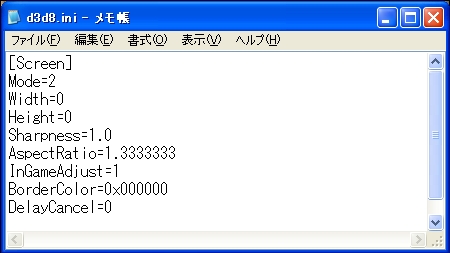
すると、こんな感じに設定内容がでてきます。
このまま使っても問題ありませんが、私は以下のような設定で使っています。
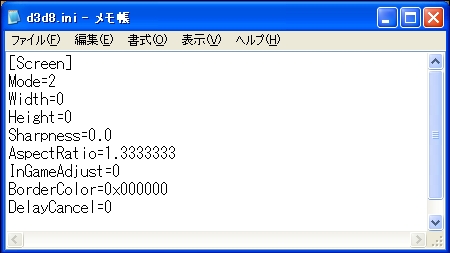
私はSharpnessの値を1.0→0.0、InGameAdjustの値を1→0に変更しています。
設定項目の意味や説明は、readme.txtに書かれていますので省略しますが
AspectRatioのところで、アスペクト比を設定できるようですね。
設定が終われば上書き保存しておきます。
■ツールのインストール
readme.txtに書かれているとおり、d3d8.dllとd3d8.iniを
普段遊ぶゲームの実行ファイルが置かれているところにコピーしておけば完了です。

FFベンチ3の場合だと、実行ファイルのあるC:¥Program Files¥FFXiBench3¥のフォルダに置きます。
これで準備は完了です。いつも通りゲームを起動させてください。

ワイド液晶画面でFFベンチ3を起動したらこんな感じになりました。
横に伸びることなく映像が表示されています。大成功ですね。
このツールを噛ませていても、処理速度はそれほど低下しません。
FFベンチ3のベンチマークスコアは200くらい下がりましたが、これなら問題ない範囲です。
ゲームによっては表示がおかしくなることがあります。その場合は諦めるしかありません。
ツール作者にお願いすれば対応してくれるかもしれませんが…。
■おまけ

ちなみに設定を変えればワイドテレビと同じ16:9比率でゲームを遊ぶこともできます。
d3d8.iniを開き、AspectRatioの数字を1.3333333→1.7777777にするだけでOK
パソコンのワイド液晶はアスペクト比が16:10なので、上下に少しだけ黒帯がつきます。
ちょっとした一工夫で、もっとゲームが楽しく遊べるようになるはずです。
| パソコン関係::便利なソフトを紹介 | 23:57 | コメント(2) |
■コメント
▼ Posted by なかてつ◆C9Galv5p96 (08年02月11日 02:27 ) ID:BqxlWrgY
通称ヴァナ・ベンチですな。このソフトが快適に動くかによって3Dのオンラインゲームが快適に動くかの指標になっているようです。しかしタルタルいすぎw。
▼ Posted by newton (08年02月11日 10:10 ) ID:gWFAdxtw
普段は3Dオンラインゲーム遊んでいないのでベンチマークを走らせてみました。
私の自作パソコンで計ったスコアなど結果はこちらですねー。
http://www.aoi-syarin.com/blog/e669.html
どのバージョンもFFベンチはタルタルが大量に出てきてます(^^;
FFベンチ1は、特定のファイルを削除するとタルタルが消える裏技があったらしい…?
私の自作パソコンで計ったスコアなど結果はこちらですねー。
http://www.aoi-syarin.com/blog/e669.html
どのバージョンもFFベンチはタルタルが大量に出てきてます(^^;
FFベンチ1は、特定のファイルを削除するとタルタルが消える裏技があったらしい…?
■コメントを投稿する